Win10系统如何禁用后台系统应用?
1、打开电脑,单击左下方”开始键“符号。

2、在弹出窗口中,找到“设置”选项并单击它。

3、在“Windows设置”窗口中,找到”隐私“菜单选项并单击它。
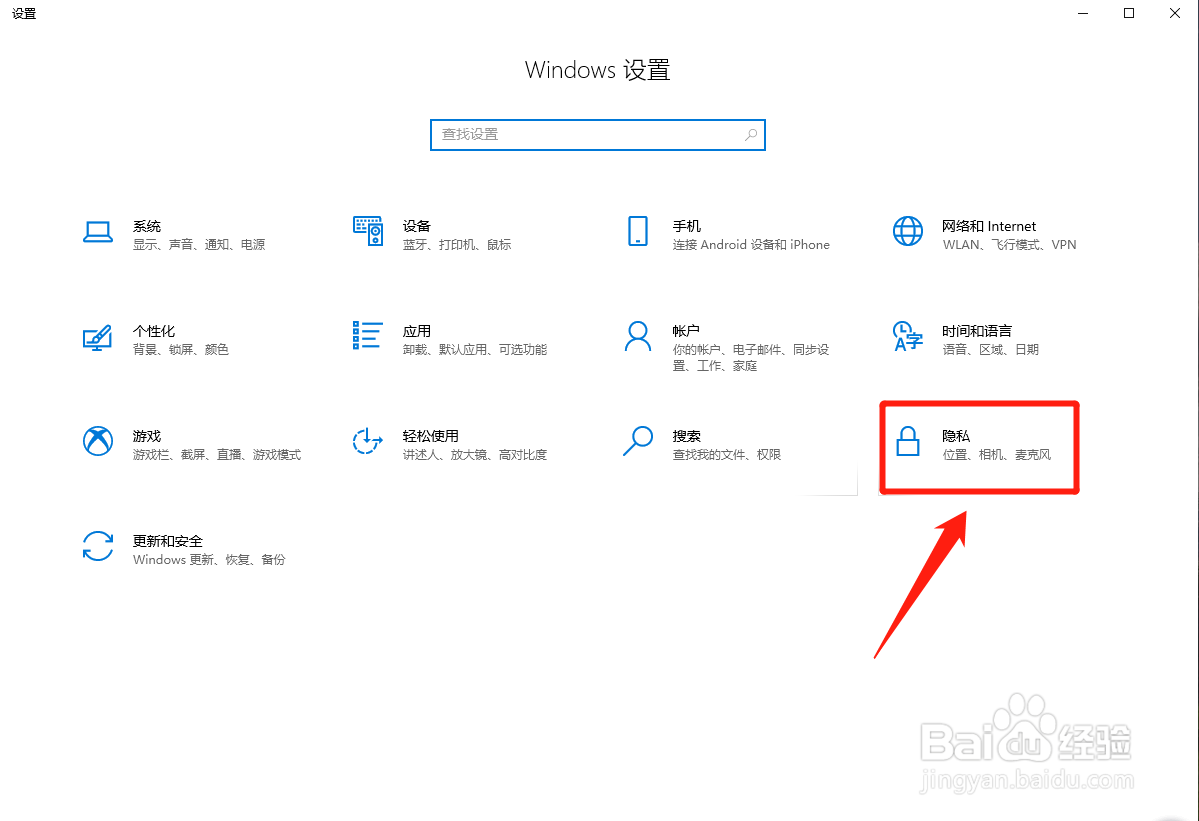
4、在“设置”窗口中,找到“后台应用”菜单选项并单击它。
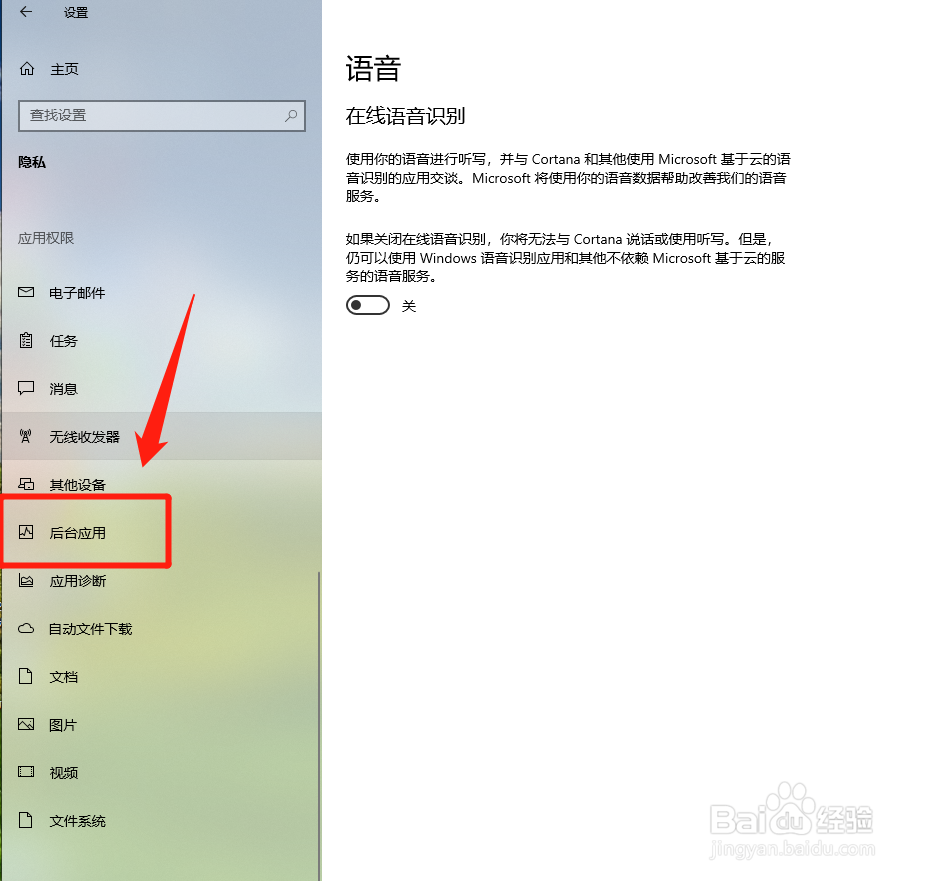
5、在弹出“后台应用”窗口中,找到“允许应用在后台运行”选项并单击”开关“关闭。
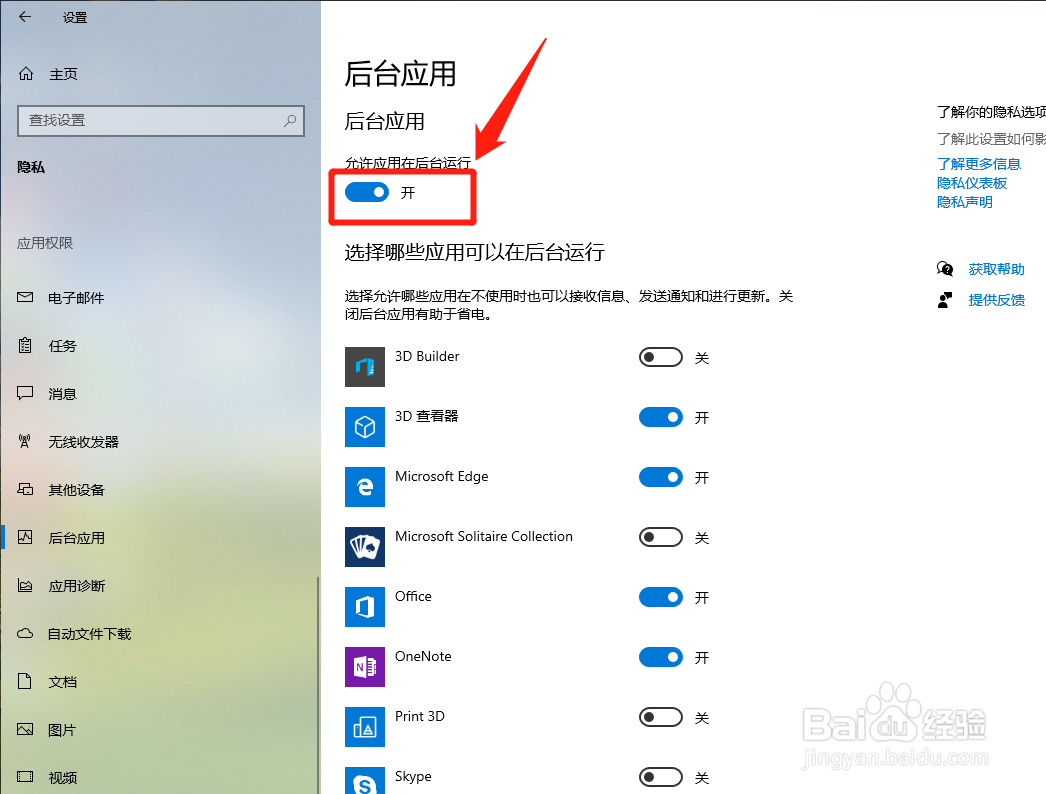
6、在”后台应用“窗口中,查看Win10系统禁用后台系统应用的设置效果。
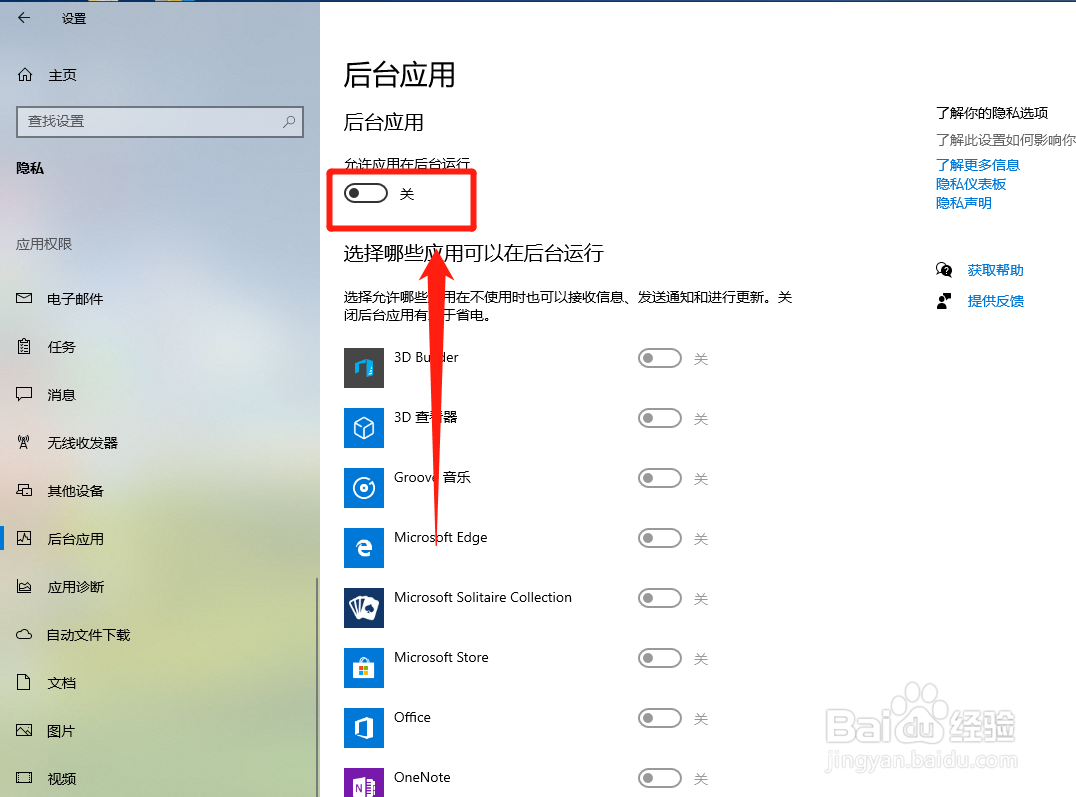
1、【1】、打开电脑,单击左下方”开始键“符号。
【2】、在弹出窗口中,找到“设置”选项并单击它。
【3】、在“Windows设置”窗口中,找到”隐私“菜单选项并单击它。
【4】、在“设置”窗口中,找到“后台应用”菜单选项并单击它。
【5】、在弹出“后台应用”窗口中,找到“允许应用在后台运行”选项并单击”开关“关闭。
【6】、在”后台应用“窗口中,查看Win10系统禁用后台系统应用的设置效果。
声明:本网站引用、摘录或转载内容仅供网站访问者交流或参考,不代表本站立场,如存在版权或非法内容,请联系站长删除,联系邮箱:site.kefu@qq.com。
阅读量:82
阅读量:157
阅读量:40
阅读量:80
阅读量:168